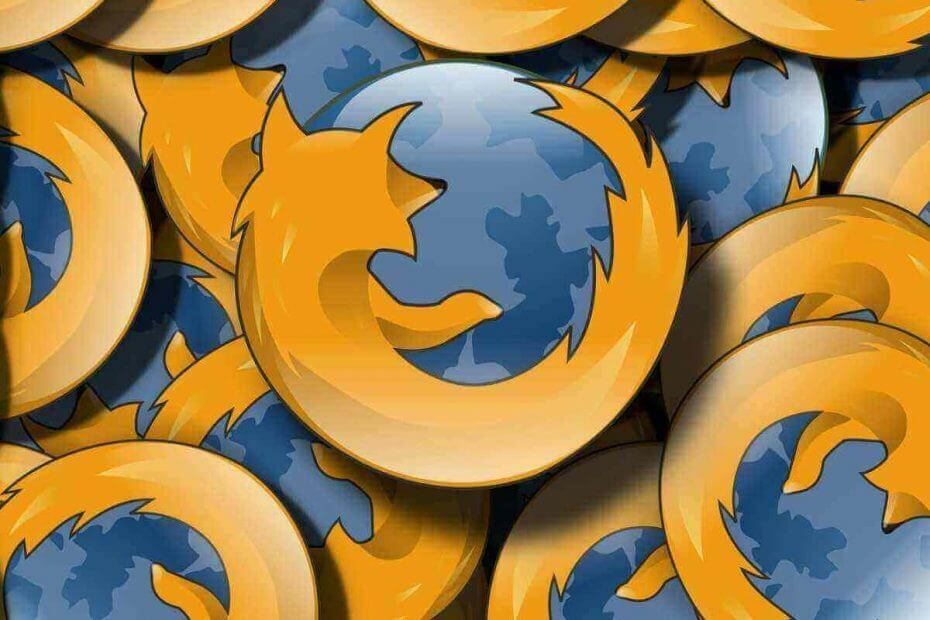Wenn Sie das Eigenschaftenfenster einer Datei oder eines Ordners aufrufen, zeigt das Dialogfeld verschiedene Registerkarten an, von denen eine die Registerkarte Sicherheit ist. Die Registerkarte Sicherheit in den Eigenschaften des Datei-Explorers hilft Ihnen, verschiedene Berechtigungen für verschiedene Benutzer und Gruppen für eine bestimmte Datei oder einen Ordner festzulegen.
Manchmal fehlt jedoch die Registerkarte Sicherheit im Eigenschaftenfenster und Sie möchten sie möglicherweise hinzufügen. Alternativ können Sie aus irgendeinem Grund auch die Registerkarte Sicherheit entfernen. Unabhängig davon, ob Sie die Registerkarte Sicherheit aus dem Datei-Explorer in Windows 10 hinzufügen/entfernen möchten, können Sie dies mit der folgenden Methode tun.
Mal sehen wie.
Lösung: Verwenden des Registrierungseditors
Bevor Sie Änderungen am Registrierungseditor vornehmen, stellen Sie sicher, dass Sie Erstellen Sie ein Backup aller Registrierungsdaten, damit verlorene Daten später wiederhergestellt werden können.
Schritt 1: Drücken Sie die Gewinn + R Tasten zusammen auf Ihrer Tastatur, um die Führen Sie den Befehl aus.
Schritt 2: Art Regedit in dem Führen Sie den Befehl aus Suchfeld und drücken Sie OK die öffnen Registierungseditor Fenster.

Schritt 3: In dem Registierungseditor Navigieren Sie im Fenster zum folgenden Pfad:
Computer\HKEY_CURRENT_USER\Software\Microsoft\Windows\CurrentVersion\Policies\Explorer
Gehen Sie nun zur rechten Seite des Fensters und klicken Sie mit der rechten Maustaste auf einen leeren Bereich. Wählen Neu aus dem Menü und wählen Sie dann DWORD (32-Bit) Wert aus dem Untermenü, um eine neue zu erstellen DWORD-Wert.
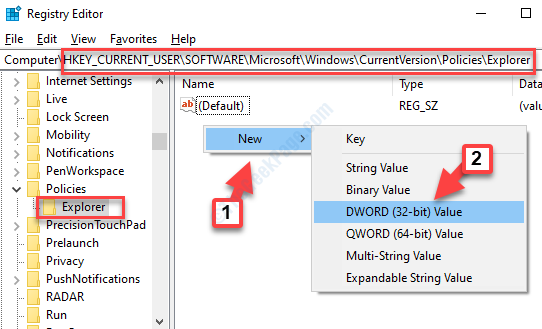
*Hinweis - Wenn die Forscher Schlüssel fehlt unter dem Richtlinien Ordner, klicken Sie dann mit der rechten Maustaste auf Richtlinien, dann wähle Neu und dann Schlüssel aus dem Menü.
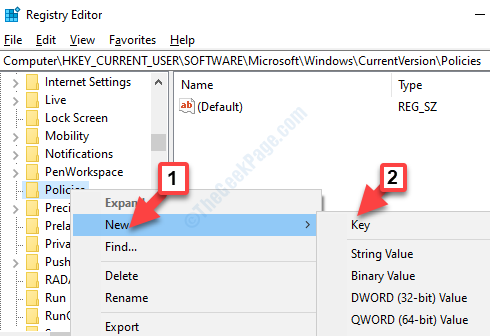
Benennen Sie dann das neue um Schlüssel wie Forscher.
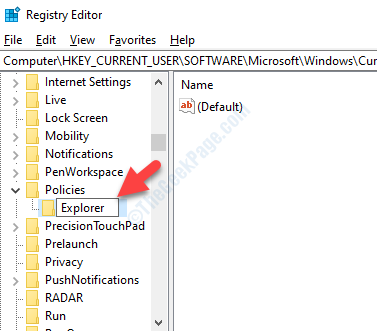
Schritt 4: Benennen Sie das neue um DWORD-Wert wie NoSecurityTab.
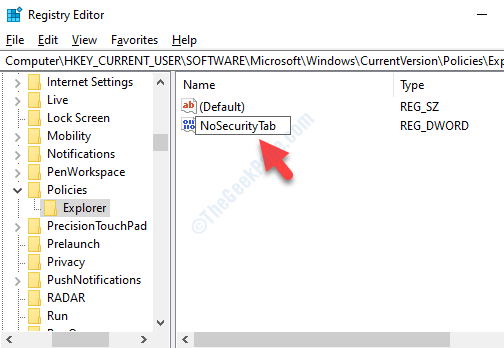
Schritt 5: Doppelklicken Sie nun auf das neue DWORD-Wert (NoSecurityTab).
In dem DWORD-Wert (32-Bit) bearbeiten Dialogfeld, gehen Sie zum Messwert Feld und stellen Sie die Wert zu 1.
Drücken Sie OK um die Änderungen zu speichern und zu beenden.
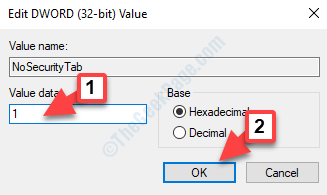
Dies entfernt die Sicherheit Registerkarte von der Eigenschaften des Datei-Explorers Fenster, aber wenn Sie das hinzufügen möchten Sicherheit Registerkarte, stellen Sie die Wert zu 0 oder einfach löschen DWORd-Wert – NoSecurityTab.
Starten Sie nun Ihren PC neu, damit die Änderungen wirksam werden.